苹果截屏快捷键设置在哪里 苹果电脑截屏快捷键设置方法
平时工作或者是和别人聊天的时候,总是会有需要截图的时候的,很多小伙伴都会使用快捷键来快速截屏。但是苹果电脑系统跟windows系统的截屏快捷键是不一样的,同时大家也是可以手动设置苹果截屏快捷键的,下面小编给大家带来了苹果电脑截屏快捷键设置方法,不知道在哪里设置的可以来这里看看。

苹果截屏快捷键设置在哪里
1、首先就是打开电脑的系统偏好设置;

2、点击进入键盘;
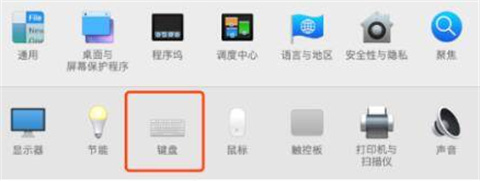
3、接着在顶上点击快捷键;
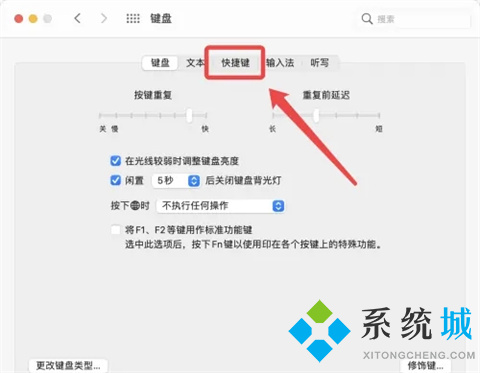
4、在左边的功能点击截屏;
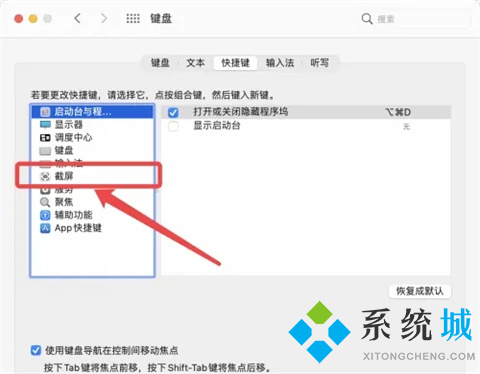
5、然后点击即可设置截屏的快捷键。
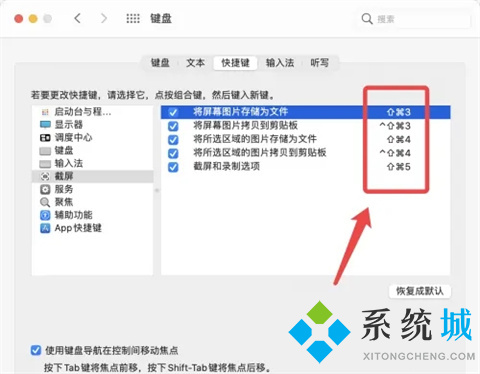
总结:
1、首先就是打开电脑的系统偏好设置;
2、点击进入键盘;
3、接着在顶上点击快捷键;
4、在左边的功能点击截屏;
5、然后点击即可设置截屏的快捷键。
以上的全部内容就是系统城为大家提供的苹果截屏快捷键设置在哪里的具体操作方法介绍啦~希望对大家有帮助~还有更多精彩内容尽情关注本站,系统城感谢您的阅读!
我告诉你msdn版权声明:以上内容作者已申请原创保护,未经允许不得转载,侵权必究!授权事宜、对本内容有异议或投诉,敬请联系网站管理员,我们将尽快回复您,谢谢合作!










